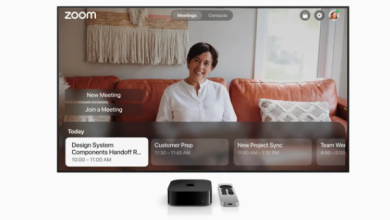هل أضعت جهاز التحكم في Apple TV؟ هل ترغب في التحكم في Apple TV باستخدام iPhone أو iPad؟ الخبر السار هو أنه بإمكانك فعل ذلك، مُباشرة من داخل مركز التحكم على نظام تشغيل iOS 11 والإصدارات الأحدث.

المتطلبات الأساسية
- جهاز iPhone أو iPad أو iPod touch يعمل بنظام تشغيل iOS 11 أو أحدث
- الجيل الرابع من Apple TV أو Apple TV 4K
يجب أن يكون كل من جهاز Apple TV وجهاز iOS مُتصلان على نفس شبكة Wi-Fi.
كيف تتحكم في جهاز Apple TV مُباشرة من مركز التحكم
- افتح الإعدادات على جهاز iPhone أو iPad الذي يعمل بنظام تشغيل iOS 11 أو أحدث.
- اضغط على مركز التحكم Control Center.
- اضغط على تخصيص عناصر التحكم Customize Controls.
- اضغط على “+” بجانب Apple TV Remote تحت العنوان More Controls، ثم اضغط مع الاستمرار لسحب العنصر إلى قائمة عناصر التحكم في الأعلى.
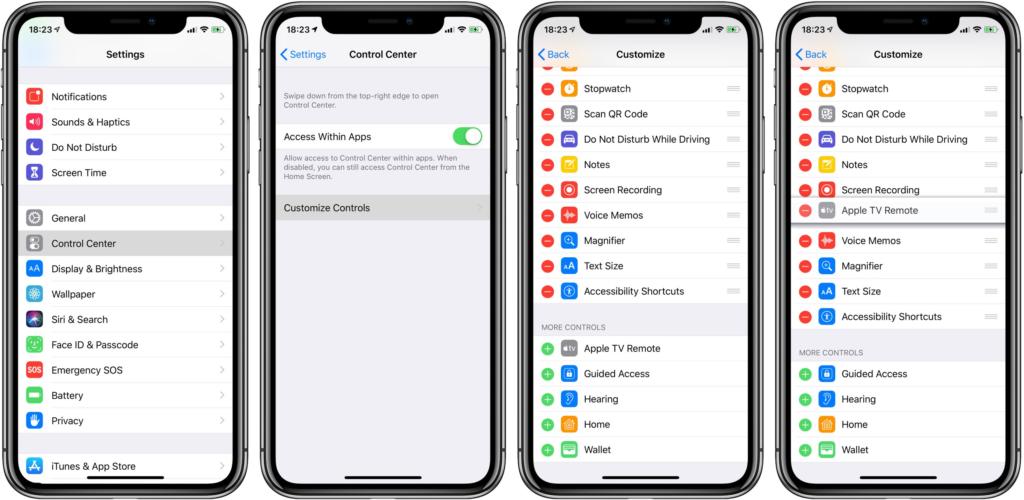
- قم بإغلاق تطبيق الإعدادات، ثم افتح مركز التحكم.
- اضغط على رمز Apple TV Remote الذي أضفته للتو.
- اختر Apple TV الخاص بك من القائمة.
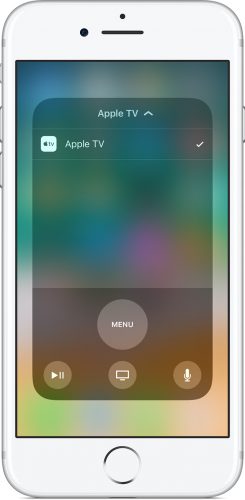
- إذا طُلب منك ذلك، أدخل الرمز المُكوّن من 4 أرقام الذي يظهر على شاشة Apple TV الخاصة بك.
تهانينا، الآن يمكنك التحكم في جهاز Apple TV عبر واجهة مركز التحكم، بما في ذلك التحكم في تشغيل الوسائط، واستخدام Siri، وتشغيل الألعاب.